وظائف المساعدة الرئيسية
|
|
[خفض الارتجاج (فيديو)]
![]()
![]()
![]()
![]()
![]()
![]()
![]()
![]()
عند تسجيل الفيديو في النمط [![]() ]، يمكنك تثبيت سرعة الالتقاط للتخفيف من الوميض والخطوط الأفقية التي تظهر في مقاطع الفيديو.
]، يمكنك تثبيت سرعة الالتقاط للتخفيف من الوميض والخطوط الأفقية التي تظهر في مقاطع الفيديو.
 يمكن ضبطه عندما يكون [التعرّض للضوء التلقائي في وضع صورة] على [ON]. (
يمكن ضبطه عندما يكون [التعرّض للضوء التلقائي في وضع صورة] على [ON]. ( [التعرّض للضوء التلقائي في وضع صورة])
[التعرّض للضوء التلقائي في وضع صورة])
-
اضبط على الوضع [
 ].
].
-
ضبط [خفض الارتجاج (فيديو)].


 [
[![]() ]
]  [
[![]() ]
]  [خفض الارتجاج (فيديو)]
[خفض الارتجاج (فيديو)]
[1/50]/[1/60]/[1/100]/[1/120]
[OFF]
[تشغيل SS/الكسب]
![]()
![]()
![]()
![]()
![]()
![]()
![]()
![]()
يمكنك تغيير وحدات قيم سرعة الالتقاط، وقيم الكسب (الحساسية).
-
اضبط على النمط [
 ] أو [S&Q].
] أو [S&Q].
-
ضبط [تشغيل SS/الكسب].


 [
[![]() ]
]  [
[![]() ]
]  [تشغيل SS/الكسب]
[تشغيل SS/الكسب]
[SEC/ISO]
يعرض هذا الإعداد سرعة الالتقاط بالثواني، والكسب بقيم ISO.
[ANGLE/ISO]
يعرض هذا الإعداد سرعة الالتقاط بالدرجات، والكسب بقيم ISO.
 يمكن ضبط الزاوية في نطاق يتراوح بين 11 درجة و 358 درجة.
يمكن ضبط الزاوية في نطاق يتراوح بين 11 درجة و 358 درجة.
(في حالة ضبط [المسح المتزامن (الفيديو)] على [OFF])
[SEC/dB]
يعرض هذا الإعداد سرعة الالتقاط بالثواني، والكسب بمستويات ديسبل.
 يتوافق 0 ديسبل مع إحدى قيم حساسية ISO التالية.
يتوافق 0 ديسبل مع إحدى قيم حساسية ISO التالية.
– عند ضبط [إعداد تضخيم ثنائي وأصلي] على [AUTO] أو [LOW]: [100]
– عند ضبط [إعداد تضخيم ثنائي وأصلي] على [HIGH]: [800]
|
– [إعداد ISO ثنائي وأصلي] – [حساسية ISO (فيديو)] – [ضبط حد أدنى تلقائي لـ ISO] – [ضبط حد أعلى تلقائي لـ ISO] – [ISO ممتد] – [إعداد ISO المعروض] |
 ضبط نطاق الكسب (الحساسية)
ضبط نطاق الكسب (الحساسية)
عند ضبط [تشغيل SS/الكسب] على [SEC/dB]، يمكن ضبط الكسب (الحساسية) في النطاقات التالية.
|
[إعداد تضخيم ثنائي وأصلي] |
[ضبط الجلب الممتد] |
ضبط نطاق الكسب (الحساسية) |
|
[AUTO] |
[OFF] |
[AUTO] و[0dB] إلى [+54dB] |
|
[ON] |
[AUTO] و[6dB−] إلى [+66dB] |
|
|
[LOW] |
[OFF] |
[AUTO] و[0dB] إلى [+18dB] |
|
[ON] |
[AUTO] و[6dB−] إلى [+18dB] |
|
|
[HIGH] |
[OFF] |
[AUTO] و[0dB] إلى [+36dB] |
|
[ON] |
[AUTO] و[6dB−] إلى [+48dB] |
[محدد سرعة الغالق]
![]()
![]()
![]()
![]()
![]()
![]()
![]()
![]()
بإمكانك تغيير الحد الأدنى لسرعة الالتقاط وفقًا لمعدل إطارات تسجيل الفيديو. عند التعيين على [ON]، يمكنك تقييد سرعة الالتقاط بحيث لا تقل عن معدل الإطارات. إذا كنت تريد جعل سرعة الالتقاط أطول من معدل الإطارات، اضبط على [OFF].
-
اضبط على النمط [
 ].
].
-
ضبط [محدد سرعة الغالق].


 [
[![]() ]
]  [
[![]() ]
]  [محدد سرعة الغالق]
[محدد سرعة الغالق]
[ON]
قم بتقييد سرعة الالتقاط بحيث لا تقل عن معدل الإطارات.
[OFF]
لم يتم وضع حد لسرعة الالتقاط حتى لا تقل عن معدل الإطارات.
 الحد الأدنى لسرعة الالتقاط
الحد الأدنى لسرعة الالتقاط
-
في نمط [
 ]:
]:
يمكن الضبط في النمط [M] (يتم ضبط [التحكم في التعرض (وضع الفيديو)] على [M]، أو الضبط على [MODE DIAL] وقرص تحديد النمط يكون [M]) ( [التحكم في التعرض (وضع الفيديو)])
[التحكم في التعرض (وضع الفيديو)])
في نمط [![]() ]:
]:
تم ضبط [التعرّض للضوء التلقائي في وضع صورة] على [OFF] ( [التعرّض للضوء التلقائي في وضع صورة])
[التعرّض للضوء التلقائي في وضع صورة])
[نطاق الرصد الموجي/المتجه]
![]()
![]()
![]()
![]()
![]()
![]()
![]()
![]()
يعرض هذا النطاق شاشة الأشكال المتموجة أو نطاق المتجهات على الشاشة التسجيل. يمكنك تغيير حجم عرض الأشكال المتموجة.
-
ضبط [نطاق الرصد الموجي/المتجه].


 [
[![]() ]
]  [
[![]() ]
]  [نطاق الرصد الموجي/المتجه]
[نطاق الرصد الموجي/المتجه]
[WAVE]
يتيح هذا الإعداد عرض شكل متموج.
[VECTOR]
يتيح هذا الإعداد عرض نطاق المتجهات.
[OFF]
-
تحديد الموضع للعرض.
 اضغط على
اضغط على 


 للاختيار، ثم اضغط على
للاختيار، ثم اضغط على  أو
أو  .
.
 يمكن نقل المواضع إلى الاتجاهات القطرية باستخدام عصا التحكم.
يمكن نقل المواضع إلى الاتجاهات القطرية باستخدام عصا التحكم.
 يمكنك أيضاً النقل باستخدام عمليات اللمس.
يمكنك أيضاً النقل باستخدام عمليات اللمس.
 يمكنك تدوير
يمكنك تدوير  لتغيير حجم عرض الأشكال المتموجة.
لتغيير حجم عرض الأشكال المتموجة.
 لإعادة موضع الموجي أو نطاق المتجه إلى الوسط، اضغط على زر [DISP.]. باستخدام الموجي، يؤدي الضغط على [DISP.] مرة أخرى إلى إرجاع الحجم إلى الإعداد الافتراضي.
لإعادة موضع الموجي أو نطاق المتجه إلى الوسط، اضغط على زر [DISP.]. باستخدام الموجي، يؤدي الضغط على [DISP.] مرة أخرى إلى إرجاع الحجم إلى الإعداد الافتراضي.

 تعرض الشاشة
تعرض الشاشة
الشكل الموجي
 يشير الشكل المتموج المعروض على الشاشة إلى درجة الإضاءة على هيئة قيم بناءً على معدلات التحويل التالية:
يشير الشكل المتموج المعروض على الشاشة إلى درجة الإضاءة على هيئة قيم بناءً على معدلات التحويل التالية:
% 0 (IRE ): قيمة درجة الإضاءة 16 (8 بت)/ 64 (10 بت)
): قيمة درجة الإضاءة 16 (8 بت)/ 64 (10 بت)
% 100 (IRE ): قيمة درجة الإضاءة 235 (8 بت)/ 940 (10 بت)
): قيمة درجة الإضاءة 235 (8 بت)/ 940 (10 بت)
-
IRE: Institute of Radio Engineers

(A) 109 % (IRE) (خط منقط)
(B) 100 % (IRE)
(C) 50 % (IRE)
(D) 0 % (IRE)
(E) −4 % (IRE) (خط منقط)
(F) يظهر النطاق من 0 % إلى 100 % على هيئة خطوط منقطة بفاصل قدره 10 %.
مثال للعرض)

نطاق المتجه

(G) R (أحمر)
(H) YL (أصفر)
(I) G (أخضر)
(J) MG (أرجواني)
(K) B (أزرق)
(L) CY (سماوي)
مثال للعرض)

|
|
[القياس النقطي للإضاءة]
![]()
![]()
![]()
![]()
![]()
![]()
![]()
![]()
حدد أي نقطة على الهدف لقياس الإضاءة على مساحة صغيرة.
-
ضبط [القياس النقطي للإضاءة].


 [
[![]() ]
]  [
[![]() ]
]  [القياس النقطي للإضاءة]
[القياس النقطي للإضاءة]  [ON]
[ON]
-
حدد الموضع الذي تريد قياس الإضاءة فيه.
 اضغط على
اضغط على 


 للاختيار، ثم اضغط على
للاختيار، ثم اضغط على  أو
أو  .
.
 يمكن نقل المواضع إلى الاتجاهات القطرية باستخدام عصا التحكم.
يمكن نقل المواضع إلى الاتجاهات القطرية باستخدام عصا التحكم.
 تستطيع كذلك تغيير الموضع بسحب الإطار على شاشة التسجيل.
تستطيع كذلك تغيير الموضع بسحب الإطار على شاشة التسجيل.
 لإعادة الموضع إلى الوسط، اضغط على زر [DISP.].
لإعادة الموضع إلى الوسط، اضغط على زر [DISP.].
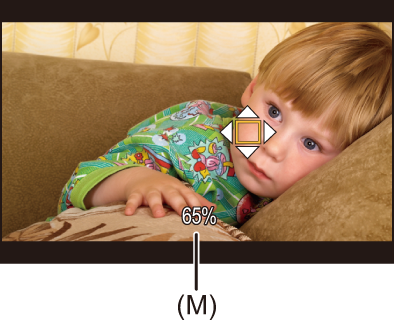
(M) قيمة درجة الإضاءة
 نطاق القياس
نطاق القياس
القياس ممكن في النطاق من −7 % إلى 109 % (IRE).
 عند تعيين [إسلوب الصورة] على [V-Log]، أو عندما لا يتم تطبيق ملف LUT في [الوقت الحقيقي LUT] (اسلوب الصورة الأساسي هو [V-Log])، يتم قياس ذلك بوحدات "Stop". (يتم حساب مستوى الخرج الرمادي بنسبة % 18 (Stop 0 على أنه
عند تعيين [إسلوب الصورة] على [V-Log]، أو عندما لا يتم تطبيق ملف LUT في [الوقت الحقيقي LUT] (اسلوب الصورة الأساسي هو [V-Log])، يتم قياس ذلك بوحدات "Stop". (يتم حساب مستوى الخرج الرمادي بنسبة % 18 (Stop 0 على أنه
[أسلوب مخطط (زيبرا)]
![]()
![]()
![]()
![]()
![]()
![]()
![]()
![]()
يتم عرض الأجزاء الأكثر سطوعًا من القيمة الأساسية بخطوط.
يمكنك أيضًا ضبط القيمة الأساسية واتساع النطاق بحيث يتم عرض الخطوط على الأجزاء التي تقع في نطاق درجة الإضاءة الذي تحدده.

[ZEBRA1]

[ZEBRA2]

[ZEBRA1+2]

 [
[![]() ]
]  [
[![]() ]
]  حدد [أسلوب مخطط (زيبرا)]
حدد [أسلوب مخطط (زيبرا)]
|
[ZEBRA1] |
يتم عرض الأجزاء الأكثر سطوعًا من القيمة الأساسية بخطوط [ZEBRA1]. |
|
|
[ZEBRA2] |
يتم عرض الأجزاء الأكثر سطوعًا من القيمة الأساسية بخطوط [ZEBRA2]. |
|
|
[ZEBRA1+2] |
يتم عرض كلًا من [ZEBRA1] و[ZEBRA2]. |
|
|
[OFF] |
— |
|
|
[SET] |
يعيين درجة إضاءة القيمة الأساسية. |
|
|
[تخطيط (زيبرا) 1] |
[50%] إلى [105%]/[BASE/RANGE] |
|
|
[تخطيط (زيبرا) 2] |
[50%] إلى [105%]/[BASE/RANGE] |
|
 عندما تم أختيار [BASE/RANGE] بواسطة [SET]
عندما تم أختيار [BASE/RANGE] بواسطة [SET]
تركز على درجة الإضاءة التي تم تعيينها باستخدام [المستوى الأساسي]، يتم عرض الأجزاء ذات درجة الإضاءة في النطاق المحدد في [النطاق] مع خطوط.
 يمكن ضبط [المستوى الأساسي] في النطاق بين % 0 و% 109 (IRE).
يمكن ضبط [المستوى الأساسي] في النطاق بين % 0 و% 109 (IRE).
 يمكن ضبط [النطاق] في النطاق بين ±1 % و±10 % (IRE).
يمكن ضبط [النطاق] في النطاق بين ±1 % و±10 % (IRE).
 عند تعيين [إسلوب الصورة] على [V-Log]، أو عندما لا يتم تطبيق ملف LUT في [الوقت الحقيقي LUT] (اسلوب الصورة الأساسي هو [V-Log])، يتم قياس ذلك بوحدات "Stop". (يتم حساب مستوى الخرج الرمادي بنسبة % 18 (Stop 0 على أنه
عند تعيين [إسلوب الصورة] على [V-Log]، أو عندما لا يتم تطبيق ملف LUT في [الوقت الحقيقي LUT] (اسلوب الصورة الأساسي هو [V-Log])، يتم قياس ذلك بوحدات "Stop". (يتم حساب مستوى الخرج الرمادي بنسبة % 18 (Stop 0 على أنه
|
|
[ألوان كاذبة]
![]()
![]()
![]()
![]()
![]()
![]()
![]()
![]()
يتم تقسيم الصورة إلى ألوان لتمثيل مستويات الإضاءة. هذه طريقة ملائمة للتحقق من التعرض للضوء الصورة بشكل عام.

 [
[![]() ]
]  [
[![]() ]
]  حدد [ألوان كاذبة]
حدد [ألوان كاذبة]
[بدء]
تم تطبيق الألوان الخاطئة على شاشة التسجيل.
 يتم تسجيل الصور المسجلة كصور بدون تطبيق الألوان الخاطئة.
يتم تسجيل الصور المسجلة كصور بدون تطبيق الألوان الخاطئة.
[مؤشر الألوان الكاذبة]
يتم عرض مؤشر الألوان الخاطئة.
 أنماط العرض
أنماط العرض
(A) تم تعيين [إسلوب الصورة] على [V-Log]، [الوقت الحقيقي LUT] (نمط الصورة الأساسي هو [V-Log]) ([LUT] غير مطبق)
(B) تم ضبط [إسلوب الصورة] على غير (A) ([LUT] غير مطبق)
(C) يتم تطبيق [LUT] مع [إسلوب الصورة] أو [إعدادات الفلتر] على [ON]
|
– إطار التركيز – [مقياس المستوى] – هدف قياس السطوع النقطي – تعريض ضوئي تلقائي باللمس – [القياس النقطي للإضاءة] – [الرسم البياني] – [نطاق الرصد الموجي/المتجه] – [نطاق حالة موازن الصورة] – [قص المباشر] – [معلومات الصوت] – [عرض رمز الوقت]
– [تعرّض متعدد للضوء] |
[علامة الإطار]
![]()
![]()
![]()
![]()
![]()
![]()
![]()
![]()
يتم عرض إطار بنسبة الأبعاد المعينة على شاشة التسجيل. يتيح لك ذلك أثناء التسجيل رؤية زاوية الرؤية التي ستتحقق مع الاقتطاع (القص) في مرحلة ما بعد المعالجة.

 [
[![]() ]
]  [
[![]() ]
]  حدد [علامة الإطار]
حدد [علامة الإطار]
|
[ON] |
يعرض الإطار على شاشة التسجيل. |
|
|
[OFF] |
— |
|
|
[SET] |
[نسبة أبعاد الإطار] |
يضبط نسبة أبعاد الإطار. [2.39:1]/[2.35:1]/[2.00:1]/[1.85:1]/[16:9]/[4:3]/[5:4]/[1:1]/[4:5]/[9:16]/[CUSTOM] |
|
[لون الإطار] |
يضبط اللون للإطار. |
|
|
[قناع الإطار] |
يضبط العتامة لخارج الإطار. [100%]/[75%]/[50%]/[25%]/[OFF] |
|
 عندما يتم تحديد [CUSTOM] بواسطة [نسبة أبعاد الإطار] في [SET]
عندما يتم تحديد [CUSTOM] بواسطة [نسبة أبعاد الإطار] في [SET]
يمكنك تعيين نسبة الأبعاد بحرية للإطار.
 اضغط
اضغط 


 لتحريك المركز.
لتحريك المركز.
 يمكن نقل المواضع إلى الاتجاهات القطرية باستخدام عصا التحكم.
يمكن نقل المواضع إلى الاتجاهات القطرية باستخدام عصا التحكم.
 تستطيع كذلك تغيير الموضع بسحب الإطار على شاشة التسجيل.
تستطيع كذلك تغيير الموضع بسحب الإطار على شاشة التسجيل.
 اضبط ارتفاع الإطار باستخدام [
اضبط ارتفاع الإطار باستخدام [ ]، والعرض باستخدام [
]، والعرض باستخدام [ ].
].
 يمكنك التكبير بالمباعدة بين الأصابع/التصغير بالتقريب بين الأصابع في الإطار لتغيير الحجم.
يمكنك التكبير بالمباعدة بين الأصابع/التصغير بالتقريب بين الأصابع في الإطار لتغيير الحجم.

(D) إحداثيات المركز (يمثل 0 مركز الشاشة)
(E) ارتفاع وعرض الإطار
 يمكن ضبط نسبة الأبعاد في النطاق بين % 1 و% 100.
يمكن ضبط نسبة الأبعاد في النطاق بين % 1 و% 100.
 تقوم الضغطة الأولى لـ [DISP.] بإرجاع موضع الإطار إلى المنتصف.
تقوم الضغطة الأولى لـ [DISP.] بإرجاع موضع الإطار إلى المنتصف.
تقوم الضغطة الثانية بإرجاع حجم الإطار إلى القيمة الافتراضية.
أشرطة اللون/نغمة الاختبار
![]()
![]()
![]()
![]()
![]()
![]()
![]()
![]()
يتم عرض أشرطة اللون على شاشة التسجيل.
يتم خرج نغمة الاختبار أثناء عرض أشرطة اللون .

 [
[![]() ]
]  [
[![]() ]
]  حدد [أشرطة اللون]
حدد [أشرطة اللون]
الإعدادات: [SMPTE]/[EBU]/[ARIB]
 لإنهاء العرض، اضغط على
لإنهاء العرض، اضغط على  .
.
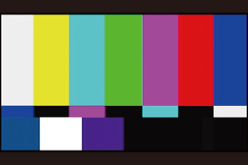
[SMPTE]
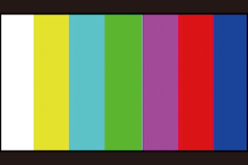
[EBU]
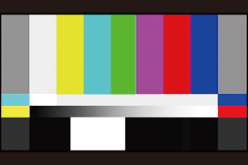
[ARIB]
 ضبط نغمة الاختبار
ضبط نغمة الاختبار
يوجد 4 مستويات من نغمة الاختبار للتحديد ([12dB−] و[18dB−] و[20dB−] و[MUTE]).
قم بتدوير  أو
أو  أو
أو  لتحديد مستوى نغمة الاختبار.
لتحديد مستوى نغمة الاختبار.
|
|
